Canon LBP-1120 Getting Started Guide [nl]
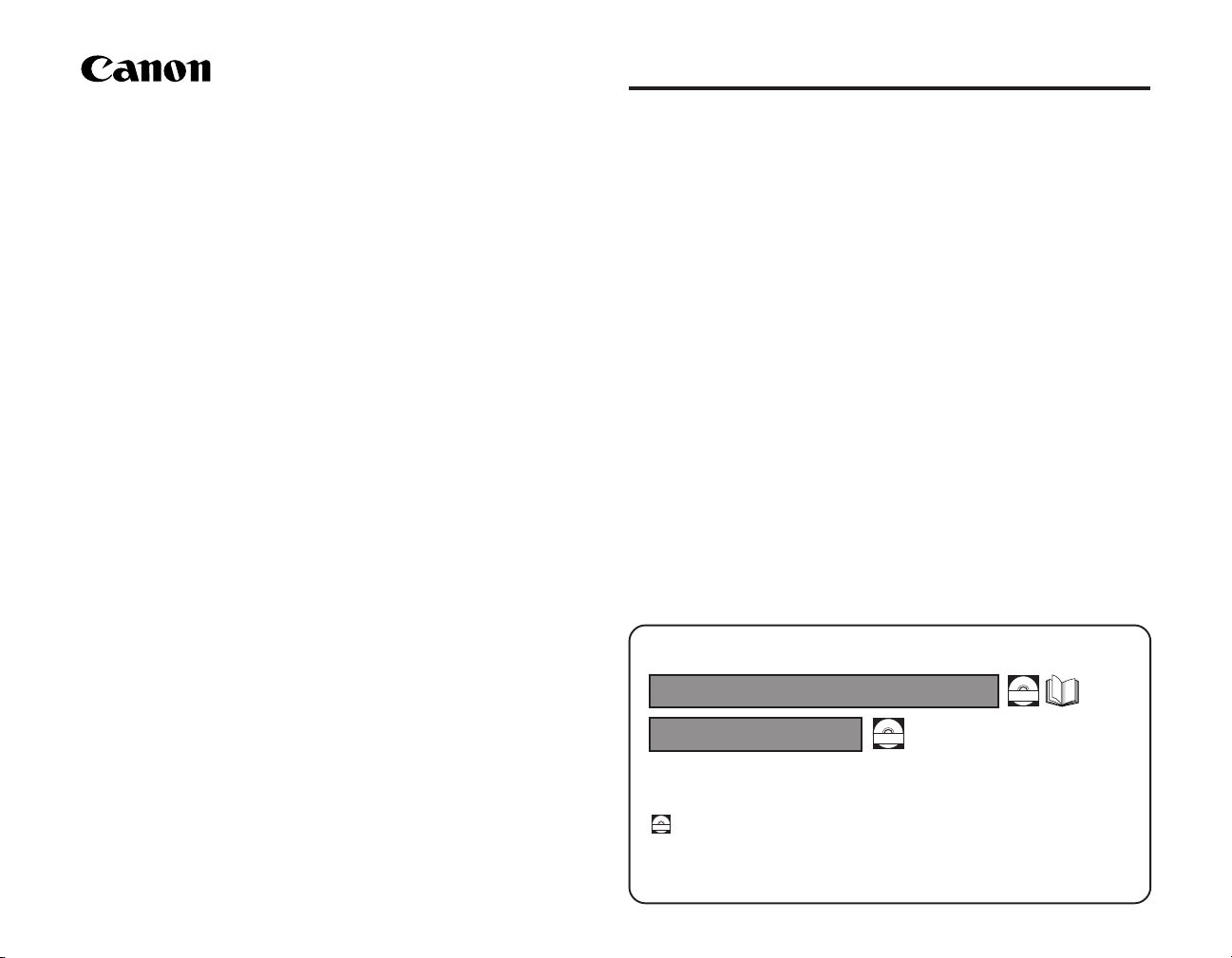
LASER SHOT LBP-1120
Handleiding Aan de slag
Inhoudsopgave
Stap 1 De printer uitpakken en opstellen ........................ 2
De inhoud van het pakket controleren ............................... 2
Stap 2 De EP-22 cartridge aanbrengen ........................... 3
Stap 3 Aansluiting op het lichtnet .................................... 5
Stap 4 De printer op uw computer aansluiten ................ 5
Stap 5 De papiersteunen plaatsen en het papier
laden ....................................................................... 6
De papiersteunen plaatsen ............................................... 6
De papieruitvoer selecteren .............................................. 6
Papier laden ...................................................................... 7
Stap 6 De software installeren ......................................... 8
CAPT (Plug & Play) installeren ......................................... 8
Aanhangsel ........................................................................ 15
Gebruik van de Canon LASER SHOT LBP-1120
cd-rom ............................................................................. 15
Gefeliciteerd met de aanschaf van de Canon LASER SHOT LBP1120 laserprinter.
In deze handleiding wordt beschreven hoe u de printer gereed maakt
voor gebruik.
Handleidingen voor de printer
Handleiding Aan de slag (dit boekje)
Gebruikershandleiding
Deze handleiding bevat instructies voor afdrukken, normaal
onderhoud en oplossen van problemen.
CD-ROM
De handleidingen met dit symbool zijn PDF-handleidingen die
op de bijgeleverde cd-rom staan.
(Zie "Gebruik van de Canon LASER SHOT LBP-1120 cd-rom" op
pagina 15 in deze handleiding voordat u de cd-rom gebruikt.)
CD-ROM
CD-ROM
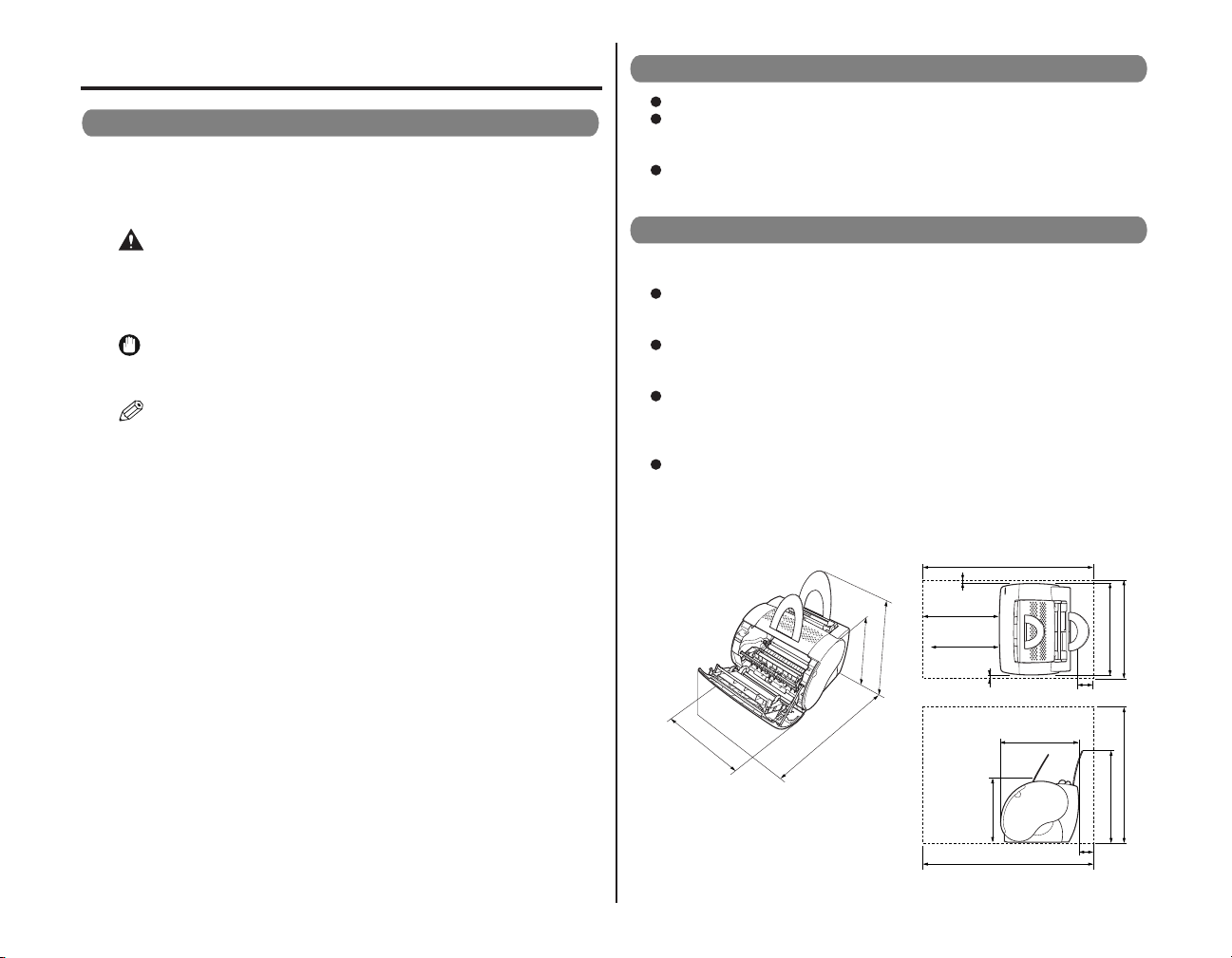
Inleiding
Conventies
In deze handleiding worden de volgende symbolen gebruikt voor het
aangeven van procedures, restricties, voorzorgsmaatregelen en instructies
die in acht genomen moeten worden in verband met de veiligheid.
Handelsmerken
LBP, Canon, LASER SHOT en het Canon-logo zijn handelsmerken van Canon Inc.
Microsoft®, Windows®, het Windows-logo en MS-DOS zijn handelsmerken of
gedeponeerde handelsmerken van Microsoft Corporation in de Verenigde Staten
en/of in andere landen.
Andere merk- en productnamen zijn handelsmerken of gedeponeerde
handelsmerken van de respectievelijke houders.
LET OP
Geeft belangrijke informatie aan betreffende handelingen die kunnen leiden
tot letsel of beschadiging van de apparatuur indien deze niet juist worden
uitgevoerd. Neem deze informatie in acht voor een veilig gebruik van de
printer.
BELANGRIJK
Geeft bedieningsvoorwaarden en restricties aan. Neem deze in acht voor
een juiste bediening van de printer en om beschadigingen te voorkomen.
OPMERKING
Geeft nadere uitleg betreffende een bedieningshandeling of extra informatie
voor een procedure. Het verdient aanbeveling deze opmerkingen aandachtig
door te lezen.
Copyright 2002 Canon Inc. Alle rechten voorbehouden.
Niets uit deze uitgave mag worden verveelvoudigd, opgeslagen in een
geautomatiseerd gegevensbestand, of openbaar gemaakt, in enige vorm of
op enige wijze, hetzij elektronisch, mechanisch, door fotokopieën, opnamen,
of enig andere manier, zonder voorafgaande schriftelijke toestemming van
Canon Inc.
Attentie
Canon heeft deze handleiding met zorg samengesteld. Canon kan echter
niet aansprakelijk worden gesteld voor fouten in deze handleiding of voor
eventuele schade die kan voortvloeien uit de informatie die in deze handleiding
wordt verschaft.
Geschikte plaats
Vereisten voor de plaats van de printer
De printer moet op de volgende stroomvoorziening worden aangesloten:
100 - 127 V (±10%), 50/60 Hz (±2 Hz)
220 - 240 V (±10%), 50 Hz (±2 Hz)
Het stroomverbruik van deze printer bedraagt niet meer dan 736 W voor het 100127 V model (634 W voor het 220 - 240 V model). Zet de printer op een plaats waar
een stopcontact is met deze capaciteit.
Zorg dat aan de volgende omgevingsomstandigheden wordt voldaan wanneer de
printer wordt gebruikt:
Temperatuur: 10°C - 32,5°C
Relatieve luchtvochtigheid: 20 - 80% RH met geen condensatie
De printer heeft de onderstaande afmetingen. Bij het uitkiezen van een plaats
voor de printer moet u ervoor zorgen dat er voldoende vrije ruimte rondom de
printer is, zoals hieronder is aangegeven.
Afmetingen Vereiste ruimte voor opstelling van printer
Bovenkant
60 mm
Zijkant
Legal-formaat papier
(voor uitvoer met bedrukte
A4-formaat papier
372 mm
240 mm
m
m
3
6
2
m
m
2
4
4
(voor uitvoer met bedrukte
Voorkant
356 mm
zijde naar boven)
297 mm
zijde naar boven)
60 mm
763 mm
100 mm
307 mm
362 mm
482 mm
640 mm
240 mm
763 mm
372 mm
100 mm
1

BELANGRIJK
Als de kamertemperatuur plotseling toeneemt of als de printer wordt verplaatst
van een koele, droge ruimte naar een warme, vochtige plaats, kan
condensatie in de printer optreden wat kan leiden tot problemen met de
papierdoorvoer, een verslechtering van de afdrukkwaliteit, en in sommige
gevallen tot printerfouten. U kunt dit voorkomen door de printer ten minste
één uur ongebruikt te laten staan zodat deze zich kan aanpassen aan de
nieuwe temperatuur.
OPMERKING
Voor gebruikers van een ultrasonische luchtbevochtiger
Als u kraanwater of bronwater in de ultrasonische luchtbevochtiger gebruikt,
kunnen de verontreinigingen die in het water zijn in de lucht terechtkomen
en vervolgens in de printer, waardoor de afdrukkwaliteit afneemt. Als u een
ultrasonische luchtbevochtiger hebt, dient u er altijd gedistilleerd water in te
gebruiken.
Systeemvereisten
Zorg ervoor dat uw computer aan de volgende minimumvereisten voldoet voordat u
de printersoftware (CAPT) installeert:
• Pentium PC met Windows 98/Me of Windows 2000/XP. Een Pentium 150 MHz of
snellere processor voor Windows 98/Me en een Pentium 233 MHz of snellere processor voor Windows 2000/XP. Een Pentium 600 MHz of snellere processor wordt
aanbevolen.
• 32 MB RAM voor Windows 98/Me (48 MB voor Windows 2000, 64 MB voor Windows XP) and 15 MB vrije schijfruimte voor Windows 98/Me (10 MB voor Windows 2000/XP). 64 MB RAM voor Windows 98/Me (128 MB voor Windows 2000,
256 MB voor Windows) wordt aanbevolen.
• Een monitor met een resolutie van 640 x 480 en een weergave van ten minste 16
kleuren.
• Uitgerust met een standaard USB-poort en een cd-rom-station.
• Uitgerust met een geluidskaart (als u geluidsberichten wilt beluisteren).
De printer uitpakken en opstellen
Stap 1
De inhoud van het pakket controleren
Controleer of alle onderdelen zijn bijgeleverd voordat u de printer in
gebruik neemt. Als er onderdelen ontbreken of als er beschadigingen zijn,
dient u contact op te nemen met de winkel waar u de printer hebt gekocht.
De printer dragen
Pak de printer altijd stevig met twee handen vast wanneer u deze draagt,
zoals hieronder is afgebeeld.
LET OP
Pak de printer niet vast aan de voorklep, de sleuf voor uitvoer met de bedrukte
zijde naar boven, of aan de voor- en achterkant van het apparaat. Dit kan
letsel veroorzaken of schade aan de printer als u het apparaat zou laten vallen.
Voorklep
Sleuf voor uitvoer
met de bedrukte
zijde naar boven
2
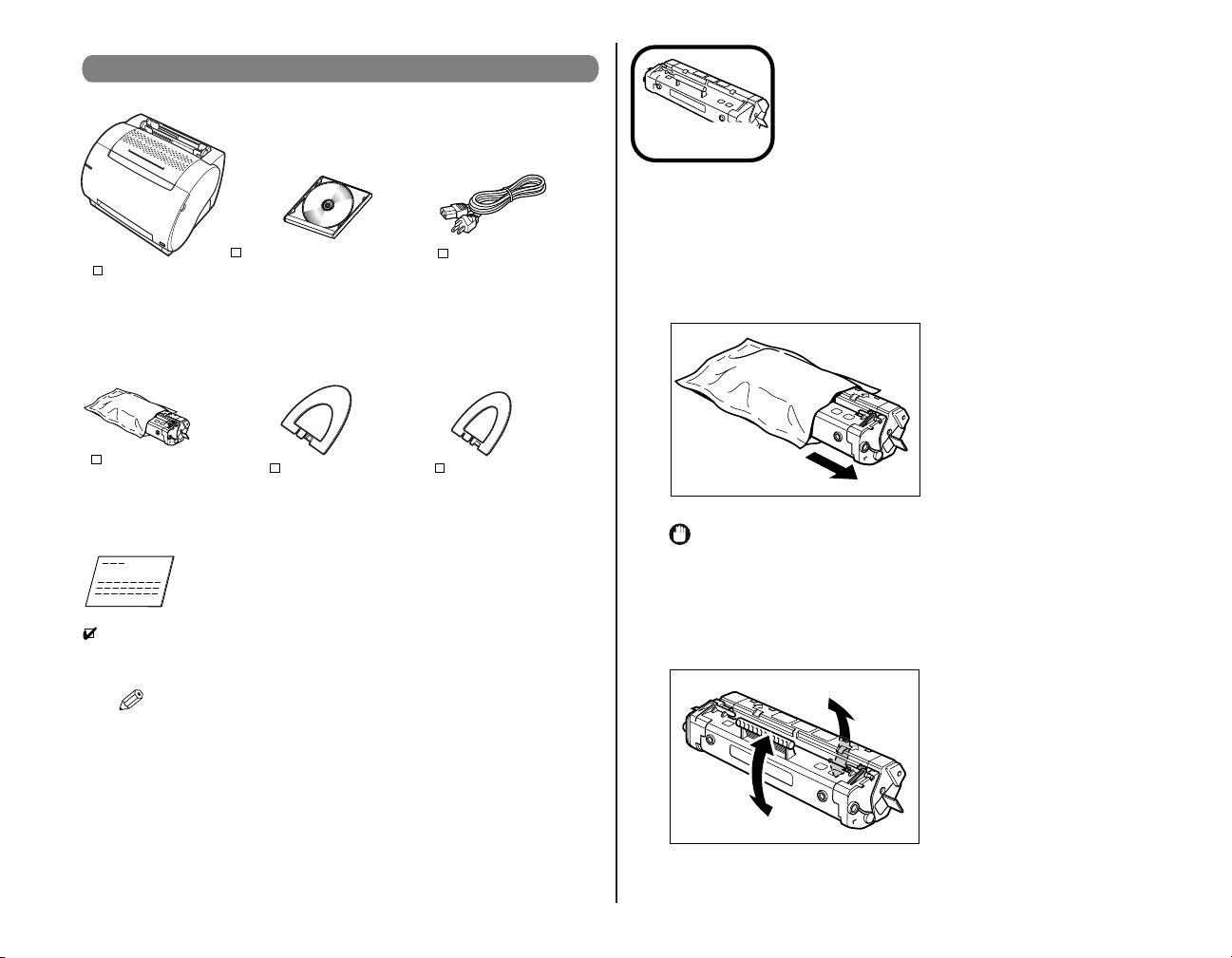
Inhoud van het pakket
Cd-rom
LBP-1120 printer
EP-22 cartridge
Handleiding Aan de slag
(
dit boekje)
[Gebruikerssoftware voor LBP-1120]
•
•
•
•
CAPT (Canon Advanced Printing
Technology) software
USB-stuurprogramma
Gebruikershandleiding
Handleiding Aan de slag
Steun voor papierinvoer
Netsnoer
(
bijv. voor 120 V model)
Steun voor papieruitvoer
De EP-22 cartridge aanbrengen
Stap 2
Zie de
Gebruikershandleiding
de behandeling van de tonercartridges.
1
Haal de cartridge uit de beschermende hoes.
BELANGRIJK
Bewaar de beschermende hoes. Deze kunt u in de toekomst nog nodig
hebben wanneer u de cartridge uit de printer neemt.
2
Beweeg de cartridge vijf of zes keer zachtjes heen en weer. Op deze wijze
verdeelt u de toner gelijkmatig in de cartridge.
voor nadere bijzonderheden betreffende
OPMERKING
Bij de printer wordt geen interfacekabel geleverd. U dient een kabel aan te
schaffen voor het aansluiten van de printer op uw computer.
3
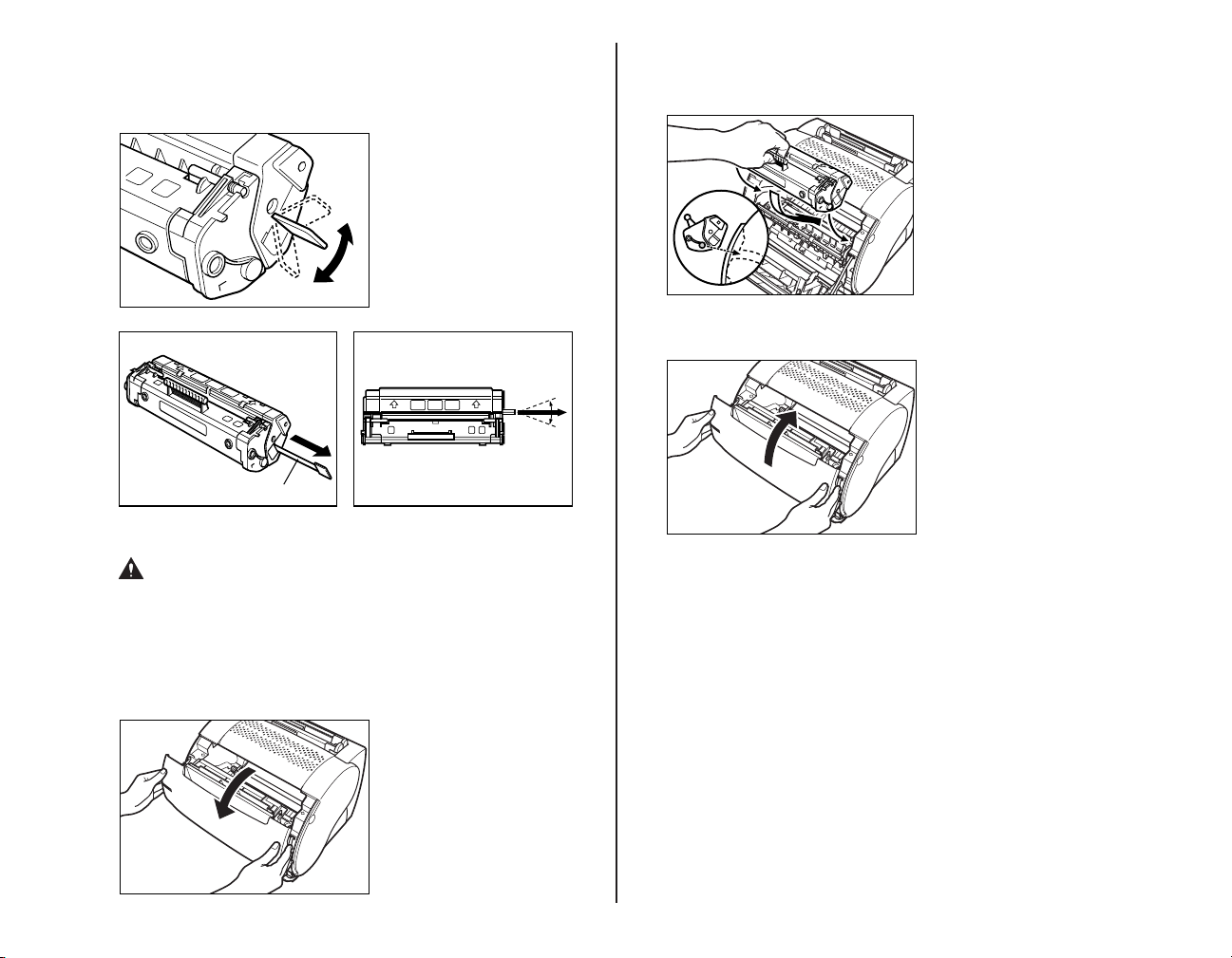
3
Leg de cartridge op een stevige ondergrond. Duw het palletje aan het uiteinde
van de cartridge naar achteren en beweeg het heen en weer totdat het loslaat.
Trek daarna de afdichttape in de hieronder aangegeven richting.
Tape
Trek in deze richting
Houd daarbij rekening met de
aangegeven hoek
LET OP
Als losse tonerpoeder op uw handen of kleding terechtkomt, moet u dit meteen
met koud water afwassen. Bij gebruik van warm water kan de toner aan uw
handen of kleding blijven plakken waardoor deze moeilijk kan worden
verwijderd.
5
Plaats de cartridge in de printer met behulp van de geleiders. Schuif de
cartridge zo ver mogelijk in de printer.
6
Sluit de voorklep.
4
Open de voorklep.
4
